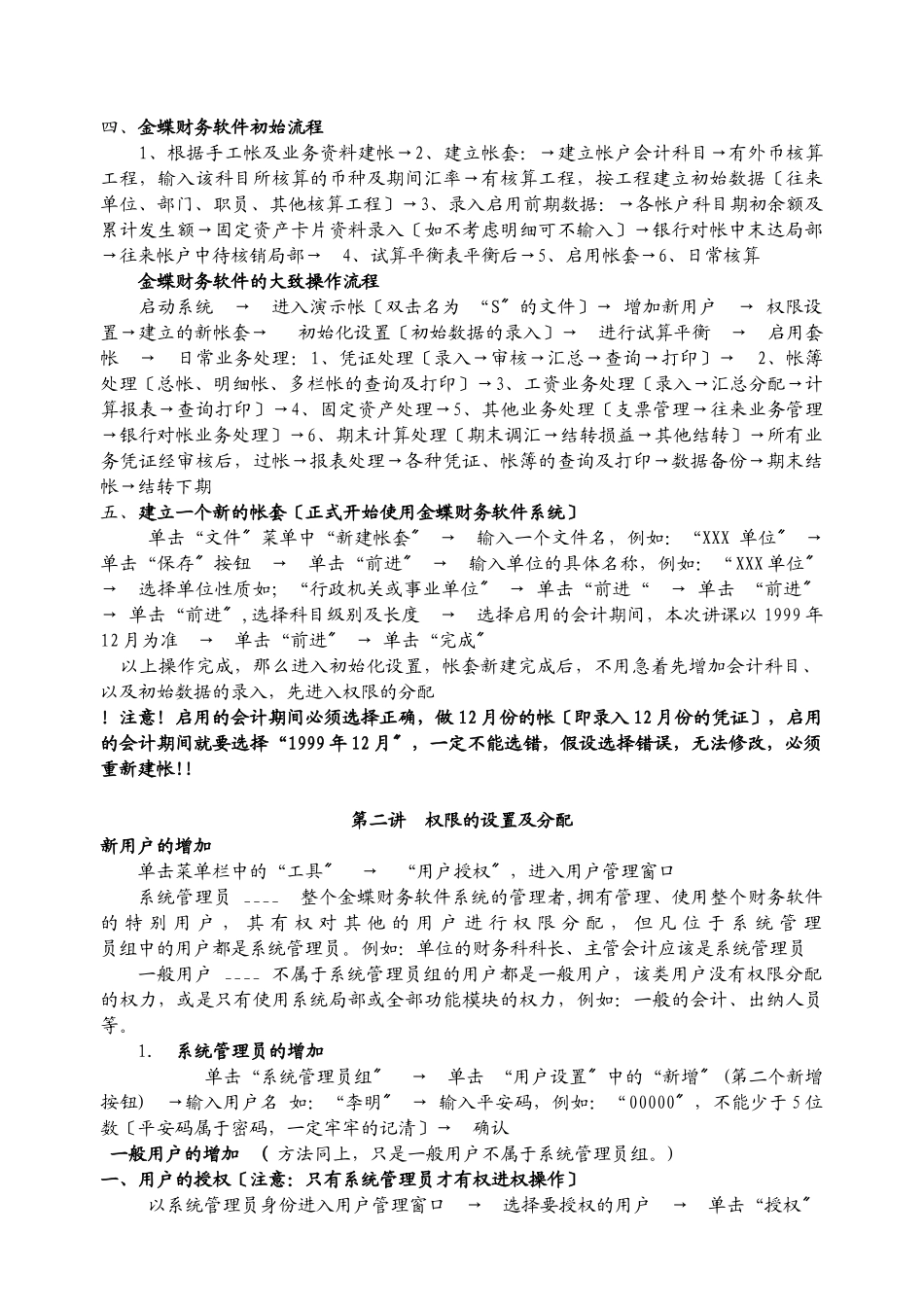金蝶财务软件培训教材一、使用前准备工作一、WIN98 下的准备工作 1、首先,建立个名为“BF的文件夹〔将来备份用〕。〞 翻开资源管理器 → 双击 C 盘 → 双击 “Program Files 目录 →双击〞“KingDee 目录 → 单击菜单中的“文件按钮 → 单击“新建 → 文件夹 → 系〞〞统生成一个新文件夹,输入文件夹的名字“BF。〞二、快速入门〔一〕、窗口说明; 1、标题栏:显示窗口名称。 2、控制菜单:常用命令,使窗口放大、缩小、关闭。 3、菜单条:包含窗口所有特定的命令,如‘文件’。 〔二〕、鼠标操作: 1、单击:按下鼠标按键,立即放开。一般用于定位或选择做某个对象。 2、双击:快速地按两次鼠标按键。一般用于执行某个动作。 3、拖动:按下鼠标按键保持不放,然后移动,可将某个对象拖到指定位置。 4、指向:移动鼠标,使屏幕上的鼠标指针指向选择的工程。注:如不特别声明,有关鼠标的操作均使用鼠标左键。〔三〕、常用命令按钮 1、[增加]按钮:单击此按钮增加资料。 2、[修改]按钮:选中要修改的资料后单击此按钮修改资料。 3、[删除]按钮;选中资料后单击此按钮删除选中的资料。 4、[关闭]按钮:关闭当前窗口,返回上一级窗口。 5、[确认]按钮:确认输入有效。6、[取消]按钮:输入无效,或取消某个操作。〔四〕、菜单功能简介文件菜单 ____ 对帐套操作的各种功能按钮。查看菜单 ____ 系统各模块的启动按钮。工具菜单 ____ 用于用户的授权、口令的更改等。 帮助菜单 ____ 系统的在线帮助。三、软件的安装 关闭计算机 → 将加密卡插入计算机后的打印机接口上 → 将打印机电缆接在加密卡上 → 翻开计算机,启动系统 → 将安装光盘放入光驱内 → 单击“行政事业单用户版安装 → 单击确定 “ → 单击 “是 → 重新启动计〞〞〞算机 → 双击光驱 → 单击 “行政事业单用户版安装 →单击“确定 → 单击〞〞 “安装大图标 → 单击 “继续 → 等待系统自动进行安装 → 单击 “是 →〞〞〞 单击 “确定 → 单击 “是 → 重新启动系统。〞〞 如何启动金蝶财务软件: 单击“开始→单击“程序 → 单击“金蝶财务软件行政事业版 →单击“〞〞〞〞四、金蝶财务软件初始流程 1、根据手工帐及业务资料建帐→2、建立帐套:→建立帐户会计科目→有外币核算工程,输入该科目所核算的币种及期间汇率→有核算工程,按工程建立初始数据〔往来单位、部门、职员、其他...